Das Löschen großer Ordner mit Tausenden von Dateien mit dem Windows-Datei-Explorer kann sehr lange dauern. Was ist ein schnellerer Weg, um diese Dateien zu löschen?
Wenn Sie eine Datei mit dem Datei-Explorer löschen, führt Windows Berechnungen durch, analysiert und zeigt Updates an, wenn Dateien und Ordner auf dem Bildschirm gelöscht werden, was normalerweise Zeit in Anspruch nimmt, wenn große Ordner mit Tausenden von Dateien und Unterordnern gelöscht werden.
Vor dem Löschen der Datei sollte Windows prüfen, ob der Benutzer über Zugriffsrechte verfügt, um diese Aktion auszuführen. Wenn der Benutzer nicht über Zugriffsrechte verfügt, verweigert Windows das Löschen der Datei.
Wenn die Datei, die Sie löschen möchten, von einer anderen Anwendung verwendet wird, versucht Windows, die Datei vor dem Löschen zu deaktivieren. Dadurch wird sichergestellt, dass andere Anwendungen die Daten, die von der Datei verwendet werden, nicht verlieren.
Und wenn eine Datei von einer anderen App verwendet oder gesperrt wird, kann Windows diese Datei erst löschen, wenn sie nicht mehr gesperrt ist.
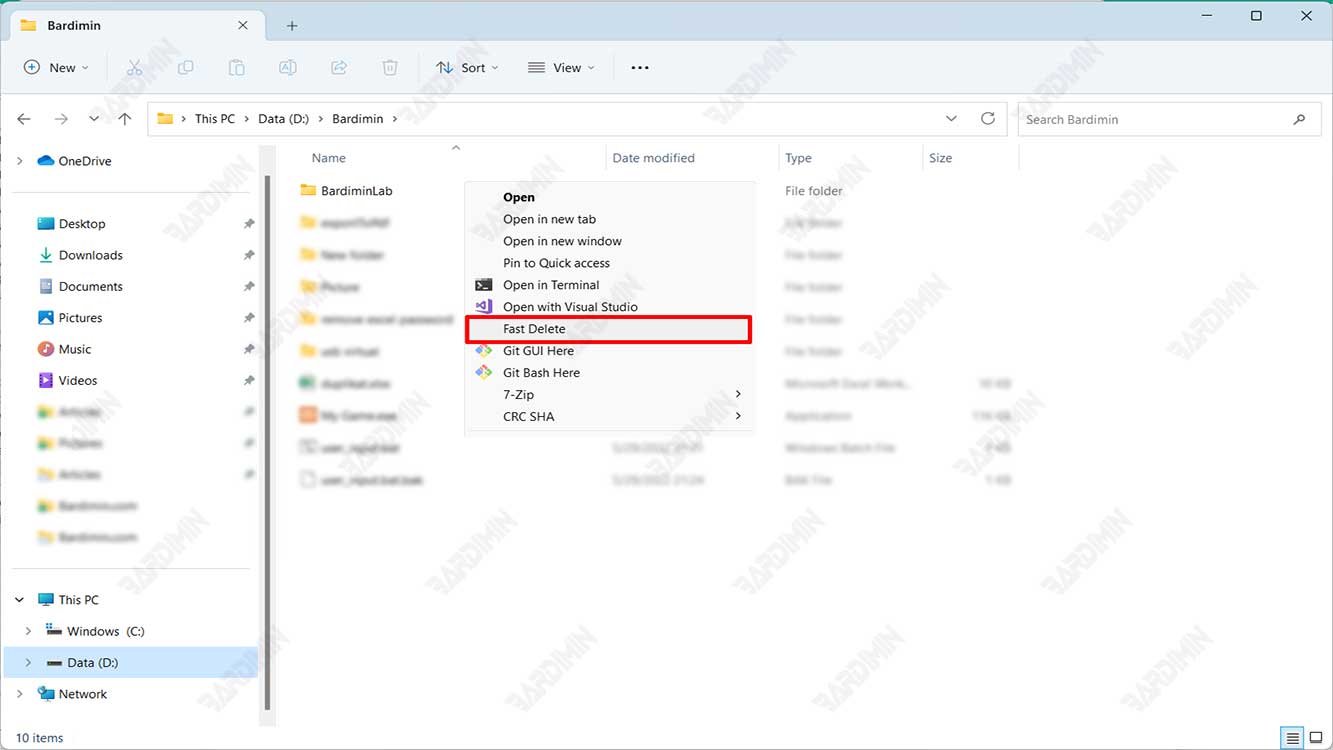
Sie können den Dateilöschvorgang jedoch erheblich beschleunigen, indem Sie einen Befehlszeilenansatz verwenden. Sie können dies manuell über die Eingabeaufforderung (CMD) tun oder eine Batchdatei erstellen und ausführen, um sie schnell zu entfernen. Beide Methoden sind viel schneller als die herkömmliche Methode des Löschens mit der Löschoption von Windows Explorer.
So löschen Sie große Ordner schnell mit der Eingabeaufforderung (CMD)
Sie können den Befehl delete von der Eingabeaufforderung aus verwenden, was zu einer viel schnelleren Erledigung von Aufgaben führt, verglichen mit dem Ausführen desselben Prozesses im Windows-Datei-Explorer.
- Öffnen Sie die Eingabeaufforderung (CMD), indem Sie die Tastaturtaste (WIN + R) drücken, “cmd” in das angezeigte Dialogfeld eingeben, und drücken Sie dann die Taste “Enter”.
- Navigieren Sie mit dem Befehl “cd” (change directory) zu dem Ordner, den Sie löschen möchten. Wenn sich der Ordner, den Sie löschen möchten, z. B. auf Laufwerk D befindet und den Namen “BardiminFolder” hat, lautet der Befehl:
d: cd BardiminFolder
- Geben Sie dann den folgenden Befehl ein, um alle Dateien im Ordner “D: BardiminFolder” zu löschen.
Dieser Befehl löscht nur alle Dateien innerhalb des Verzeichnisses und nicht die darin enthaltenen Unterverzeichnisse.
del /f/q/s *.* > nul
/f, um das Löschen schreibgeschützter Dateien zu erzwingen. /q aktiviert den unbeaufsichtigten Modus /s Führen Sie den Befehl für alle Dateien in einem beliebigen Ordner innerhalb des Ordners aus, den Sie löschen möchten *.* weist den Befehl del an, jede Datei zu löschen > nul deaktivieren Sie die Ausgabe der D-Konsole, um die Leistung und Geschwindigkeit zu verbessern
Stellen Sie sicher, dass Sie sich in dem Ordner befinden, den Sie löschen möchten, indem Sie den Befehl “dir” verwenden, um eine Liste der Dateien und Ordner im aktuellen Verzeichnis anzuzeigen.
- Um das Verzeichnis zu löschen, verwenden Sie “cd..” -Befehl, um zum übergeordneten Ordner zu gelangen. Verwenden Sie als Nächstes den folgenden Befehl, um das Verzeichnis zu löschen.
rmdir /q/s folder_name rmdir /q/s “BardiminFolder”
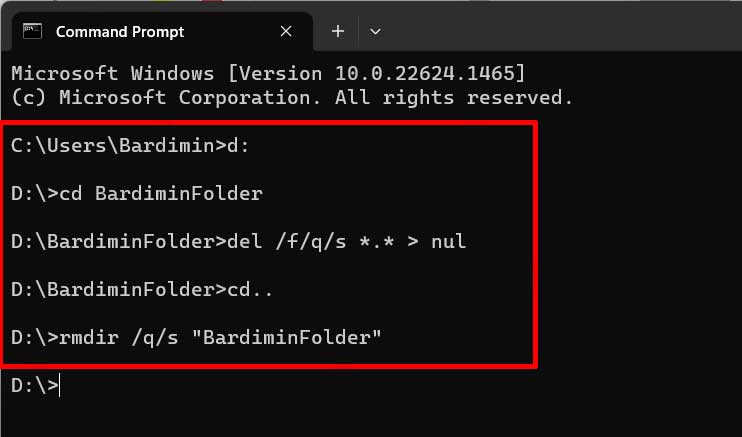
Es ist wichtig, sich daran zu erinnern, dass der “-Befehlrmdir” den Ordner dauerhaft löscht, ohne ihn in den Papierkorb zu verschieben.
